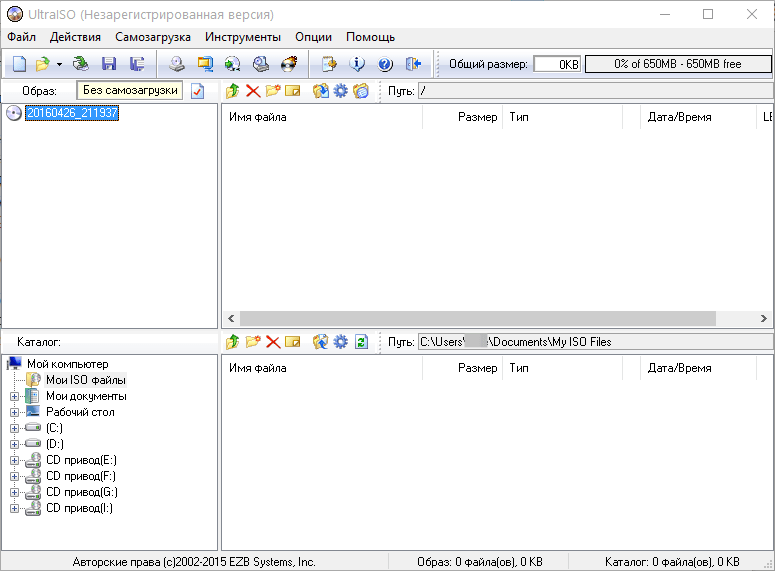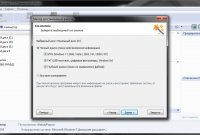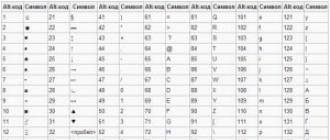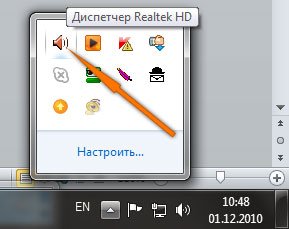Cet article traite de l'utilisation de divers systèmes de fichiers sur des supports de stockage externes: clés USB, cartes mémoire, disques durs externes, etc. Ainsi, pour aujourd'hui, les systèmes de fichiers suivants sont utilisés pour les lecteurs: ...
* FAT32
* NTFS
* exFAT
Passons en revue chacune d’elles en détail et examinons les avantages, les inconvénients et les caractéristiques d’utilisation de divers appareils.
Le système de fichiers créé par Microsoft pour remplacer le FAT16 en train de mourir. Pour le moment, le système le plus commun. La plupart des cartes mémoire et des lecteurs flash sont au format FAT32. De plus, lors du formatage d'un support sur un périphérique grand public, tel qu'un appareil photo, cela fonctionnera dans ce système de fichiers. C'est son principal avantage - la compatibilité. En insérant un tel lecteur dans un lecteur de DVD personnel, un lecteur multimédia ou une imprimante photo, vous êtes sûr que tous les fichiers sont accessibles et peuvent être lus normalement. Ce avantages finissent.
L'inconvénient le plus important de ce système est la limite de 4 Go pour la taille du fichier. Par conséquent, l'écriture d'un fichier volumineux (par exemple, une sauvegarde du disque système ou une vidéo copiée à partir de la caméra) ne fonctionnera pas. De plus, Windows a une taille limite de 32 Go. Vous pouvez contourner la dernière limitation en téléchargeant l'utilitaire HP USB Disk Storage Format Tool, qui vous permet de formater au moins un disque dur externe au format FAT32.
Cependant, si vous n'avez pas besoin d'écrire et de transférer des fichiers aussi volumineux, ainsi que si vous avez une petite taille de support: 4, 8 ou même 16 Go, vous ne pouvez pas hésiter à formater en FAT32.
À propos, la société Transcend, qui produit des supports de données mobiles, formate ses disques durs externes en FAT32.
Système de fichiers moderne et fiable issu de Windows NT.
Dans les ordinateurs fixes et les ordinateurs portables ont remplacé FAT32. Vérifiez si vous avez toujours installé FAT32 (cliquez avec le bouton droit sur le lecteur dans Poste de travail et sélectionnez Propriétés), je vous recommande vivement de le remplacer par NTFS.
Comment convertir FAT32 en NTFS sans perte de données
Vous pouvez le faire comme suit. Dans la ligne de commande (Start-Run) tapez
convertir e: / fs: ntfs
Au lieu de e: vous pouvez remplacer le disque souhaité. Cela modifiera le système de fichiers en NTFS. pas de perte de données.
Cependant, sur les lecteurs flash et les disques durs externes, NTFS fonctionne de manière un peu particulière. Lors de la copie sur un tel lecteur, Windows inclut un mécanisme de mise en cache. Les fichiers sont d'abord copiés dans une mémoire spéciale (appelée cache), puis sur le support final. Sur les disques durs stationnaires, cela vous permet d’obtenir un gain de vitesse de copie et des retards lisses. Dans les appareils mobiles, cela ressemblera à ceci. Tout d'abord, la vitesse de copie sera très élevée et pourra atteindre 100 Mo / s (théoriquement égale à la vitesse de lecture du disque dur à partir duquel vous copiez), puis, une fois la mémoire cache épuisée, la vitesse passera à une valeur extrêmement réduite. De plus, avant de procéder à la copie du fichier suivant, le système doit terminer celui en cours à partir du cache. Par conséquent, il peut sembler que la copie est bloquée à 99%, bien que l'indicateur de disque dur indique une activité. Si nous comparons la vitesse de copie avec et sans cache, il s’avère qu’elle est presque identique. En d’autres termes, lors de l’utilisation de NTFS, nous ne perdons presque rien, si ce n’est la vitesse de copie incorrecte et les informations relatives à son heure de fin. Bien que certains de ces "informatif" peuvent effilocher les nerfs.
C’est la vitesse de copie \\ "se développe \\"
Disque dur USB 2.0 sur système NTFS
NTFS \\ "fonctionne à merveille \\", copie sur un lecteur flash de 512 Mo,
la vitesse d'écriture réelle est de plusieurs Mo / s
D'autre part, NTFS est un système de fichiers extrêmement fiable pouvant supporter plusieurs réinitialisations soudaines. Cette fiabilité est fournie par la journalisation. Cela conduira au fait que le système fera souvent référence à certaines zones du lecteur. Pour les lecteurs flash et les cartes mémoire, cette approche est essentielle. Ils s'useront plus vite.
Nouveau système de fichiers de Microsoft. Conçu principalement pour les lecteurs flash. En exagérant, on peut dire qu'il s'agit de FAT32 avec les restrictions supprimées. La taille des fichiers et des partitions peut atteindre des valeurs d'espace, et le nombre de fichiers dans un dossier n'est plus limité. À mon avis, idéal pour les lecteurs flash et les cartes mémoire.
Mais ce système a aussi un défaut. Il n'est pas pris en charge par de nombreux appareils ménagers et les ordinateurs équipés de Windows XP ne verront pas non plus un tel support. Cependant, Microsoft a publié le correctif KB955704, qui permet l’utilisation d’exFAT dans Windows XP. Windows Vista et Windows 7 sont des amis de ce système sans aucune manipulation supplémentaire.
Mais si vous utilisez souvent un lecteur flash sur différents ordinateurs sous Windows XP, vous devrez emporter un lecteur flash USB supplémentaire avec des pilotes. C'est juste ridicule.
Mais si vous n’avez que des ordinateurs Windows 7 ou si vous ne possédez une clé USB / un disque qu’à deux ou trois endroits où vous pouvez installer la mise à jour ci-dessus, alors exFAT convient parfaitement.
Supplément
Article tiré de sources ouvertes: http://winitpro.ru/index.php/2011/06/20/fajlovaya-sistema-exfat/
Système de fichiers ExFAT
Avec la sortie de Vista SP1, Microsoft a introduit un nouveau système de fichiers. ExFAT (Extended File Allocation Table) est le successeur de l'ancien système de fichiers FAT32. Quels sont donc les principaux avantages et inconvénients du système de fichiers exFAT? Quelles sont les différences entre exFAT et FAT32? Et quand est-il préférable d'utiliser le système exFAT et non NTFS?

Le système de fichiers FAT32 est assez ancien et familier à tous les systèmes de fichiers, mais il présente plusieurs inconvénients importants: il ne prend pas en charge les partitions de plus de 2 To et les fichiers de plus de 4 Go. Pour résoudre les problèmes décrits dans FAT32, le système de fichiers exFAT a été créé. ExFAT est un développement Microsoft conçu principalement pour les opérateurs mobiles (lecteurs flash, lecteurs SSD, cartes à puce). Immédiatement, il convient de noter qu'ExFAT n'est pas utilisé pour formater des disques durs. Toutes les versions récentes de Windows, ainsi que Mac OS X, prennent en charge ce système de fichiers. ExFAT est aussi souvent appelé FAT64, ce qui implique la capacité de travailler avec des disques et des fichiers plus volumineux.
Les principaux avantages du système de fichiers exFAT:
* La taille maximale du cluster a été augmentée à 32 Mo.
* Augmentation de la taille de fichier maximale dans exFAT de 4 Go à 264 octets (16 EB).
* Il n'y a pas de limite au nombre de fichiers dans le répertoire
* Autorisations de support sur les fichiers / répertoires
* Prise en charge des transactions d'écriture (si supporté par un périphérique physique)
* Utilisation efficace de l'espace libre, ce qui permet de réduire considérablement la fragmentation du disque.
Il convient de noter que lors du formatage dans exFAT, la quantité d'espace disponible sur les périphériques de stockage est plus importante que lors de l'utilisation de FAT32. Par exemple, si un lecteur flash USB d'une taille de 4 Go (capacité nominale de 4023 Mo) est formaté dans différents systèmes de fichiers, vous obtenez les éléments suivants:
* FAT32 - 4014 Mo
* HFS + - 3997 Mo
* NTFS - 3974 Mo
* exFAT - 4022 Mo
ExFAT est optimisé pour fonctionner avec des lecteurs flash, tels que des lecteurs flash USB, des cartes mémoire et des lecteurs SSD. La taille de cluster de 32 Ko convient parfaitement aux cartes de grande capacité et aux périphériques avec une usure accrue lors des opérations de lecture-écriture. Le système exFAT a également la capacité de gérer les autorisations sur les fichiers / répertoires, et le temps d'accès aux données a diminué. L'un des principaux inconvénients du système exFAT est que cette technologie est soumise à la politique de Microsoft en matière de licence et ne peut être utilisée dans aucune solution open source. Pour l’utiliser dans n’importe quel système d’exploitation, vous devez payer la licence à Microsoft (cette règle ne s’applique pas aux appareils mobiles simples, tels que les appareils photo, les lecteurs, etc.).
exFAT dans les systèmes d'exploitation Windows 7 modernes
La nouvelle version de Microsoft Windows 7 prend entièrement en charge le système de fichiers exFAT et toutes ses fonctions dans les versions 32 bits et 64 bits. De plus, les lecteurs flash externes formatés en exFAT peuvent être utilisés avec la technologie ReadyBoost (et il n’y aura plus de limite de 4 Go).

Windows Vista
Windows Vista prend uniquement en charge exFAT depuis le Service Pack 1. De plus, certaines fonctionnalités telles que le contrôle d'accès ne sont pas non plus prises en charge. Contrairement à Windows 7, les appareils exFAT de Vista ne sont pas pris en charge pour ReadyBoost.
Windows XP
ExFAT n'est pas pris en charge dans Windows XP, mais vous pouvez télécharger le pilote sur le site Web de Microsoft (description dans la base de connaissances KB 9555704 - http://support.microsoft.com/kb/955704), mais le Service Pack 2 installé est nécessaire.
Pour les anciennes versions de Windows, il n’existe pas de support exFAT officiel.
Serveur Windows
ExFAT est entièrement pris en charge dans Windows Server 2008 et lors de l’installation du pilote ci-dessus dans Windows Server 2003.
Léopard des neiges
Mac OS X prend en charge exFAT à partir de la version 10.6.4 (15 juin 2010), mais uniquement sur les Mac dotés d'un lecteur de carte SDXC. Mac mini et iMac compatibles avec exFAT.
Il n’existe pas de support exFAT sur les systèmes Linux, bien qu’il existe plusieurs solutions, mais la plupart d’entre elles sont payantes ou peu pratiques, et Microsoft, avec sa licence propriétaire, s’insère dans les rouages des développeurs indépendants.
ExFAT et FAT32
Lors des tests sur Windows 7, il affichait les mêmes performances que FAT32, mais NTFS est encore légèrement plus rapide. ExFAT remplacera-t-il FAT32? Cela ne se produira probablement qu'après une transition massive vers Windows 7 ou des versions plus récentes de Windows. Pour les consommateurs, exFAT aura pour principal avantage de dépasser les limites du fichier FAT32 (augmentation de la taille du fichier dans exFat).
Il convient également de rappeler que le système de fichiers exFAT nécessite une version plus récente du système d’exploitation (une mise à niveau nécessaire peut être nécessaire), ainsi que sur le fait que sur les appareils plus anciens (appareils photo, lecteurs mp3), l’exFAT peut ne pas être pris en charge.
exFat ou NTFS
ExFAT peut être considéré comme un concurrent du système NTFS sur les systèmes dont la puissance de traitement et la mémoire sont limitées. De plus, le système de fichiers NTFS sur les cartes flash est très peu pratique et inefficace (la vitesse de travail diminue et la durée de vie de la mémoire flash diminue), et ExFAT sera le système de fichiers idéal pour de tels périphériques.
En conclusion, voici quelques recommandations générales pour choisir le système de fichiers le plus approprié. Si vous avez un petit lecteur flash, formatez-le en FAT32. Les disques flash haute capacité ont le format exFAT, car les «sauts de vitesse» qui s’y produisent seront particulièrement perceptibles. Les disques durs externes ont généralement un volume important et des performances élevées (en particulier ceux dotés de connecteurs USB 3.0). Ils sont donc mieux formatés avec NTFS.
L'article est tiré de sources ouvertes: http://pc-hard.ru/softarticles/1-fat32-ntfs-exfat-comparsion.html
Lors du formatage d'un lecteur flash, vous pouvez sélectionner le système de fichiers: NTFS ou FAT32. Le système de fichiers (FS) est un moyen d’enregistrer et de stocker des données sur un lecteur externe. Son choix dépend de la manière dont le transporteur fonctionnera, de la capacité de stockage, des appareils capables de lire et d’écrire des informations. Mais la principale différence est la taille maximale du fichier stocké. Ces FS ont des caractéristiques différentes et des objectifs différents. Il est nécessaire de décider à l'avance de l'utilisation du lecteur. Comprendre comment formater un lecteur flash en NTFS ou en FAT32, quels avantages chaque système de fichiers offre et dans quelles conditions il sera utile. Même si vous ne disposez pas d'une gamme de tâches spécifique pour un lecteur USB, il est logique de connaître les détails du système de fichiers.
L'une des caractéristiques de FS est la taille de la grappe. C'est une sorte de «secteur» sur un lecteur flash. Imaginez que vous voyez un champ divisé en cellules. Si vous mettez des données dans l'un d'entre eux, rien d'autre n'y est écrit. Même s'ils n'ont pas complètement rempli le secteur.
Pour sélectionner NTFS ou FAT32 pour les lecteurs flash, vous devez trouver un exemple spécifique. Par exemple, la taille du cluster est de 16 kilo-octets. Si vous copiez un fichier pesant 8 kilo-octets sur un support, il occupera toute la "cellule". Et les données suivantes seront déjà enregistrées dans d'autres secteurs. Si vous déplacez le document à 18 kilo-octets, il obtiendra deux clusters. Et ils n'ont rien à ajouter. Et 14 Ko d’espace libre seront gaspillés. En conséquence, plus la cellule est petite, plus le nombre de données stockées sur le lecteur est important.
Avant de formater un lecteur flash en FAT32 ou NTFS, examinez leur taille de cluster minimale. Cela dépend non seulement du système de fichiers, mais aussi des caractéristiques du lecteur. Cette valeur peut être sélectionnée manuellement lors du nettoyage.
Dans la plupart des cas, la différence entre les secteurs en SF est faible. Mais dans FAT32, une modification du cluster affecte de manière significative les performances. Ce système de fichiers fonctionne beaucoup plus efficacement avec de grandes «cellules». Pour NTFS, la taille de secteur optimale est de 4 Ko. Pour FAT32 - 8 ou 16 Ko. Mais vous pouvez choisir d'autres options.

FAT32 fonctionne silencieusement sur des ordinateurs disposant de peu de RAM. Ce système FS vous convient si vous souhaitez transférer de petits fichiers et dossiers sur le lecteur. Avec un faible pourcentage de fragmentation, le système de fichiers est rapide. Il est compatible avec de nombreux appareils: appareils photo, téléviseurs, consoles, lecteurs de musique, imprimantes. Les données du transporteur seront disponibles sur n'importe quel gadget.
Si vous songez à formater un lecteur flash USB en FAT32, il est logique de connaître les limitations. Les fichiers de plus de 4 Go ne seront tout simplement pas écrits ici. Un message apparaîtra pour indiquer que le disque est plein. Si vous envisagez de conserver des films en haute qualité, ce FS n'est pas la meilleure option. Si vous transportez des photos ou des documents dessus, choisissez FAT32.
En NTFS, il n’existe pas de tels «obstacles». La taille de fichier maximale est limitée uniquement par la capacité du lecteur. Ce système de fichiers alloue rationnellement de la mémoire. Travail efficacement organisé avec des répertoires multi-niveaux, dans lesquels beaucoup de données.
Mise en forme
Pour formater un lecteur flash en FAT32 ou en NTFS, vous devez l’optimiser.
- Insérez le lecteur dans le port USB.
- Attendez que le système détecte la présence d'un nouveau périphérique et trouve un pilote pour celui-ci.
- Ouvrez mon ordinateur. Il devrait être sur votre bureau ou dans le menu de démarrage.
- Il y aura une liste de disques et de périphériques connectés.
- Faites un clic droit sur le support.
- Item "Propriétés".
- Onglet "Equipement".
- Mettez en surbrillance les médias.
- Bouton "Propriétés".

Cliquez sur Propriétés
- Section "Politique".
- Sélectionnez "Optimiser pour Exécuter". S'il n'y a pas d'option souhaitée, l'optimisation n'est pas nécessaire.
- Confirmer l'action.
Après cela, vous pouvez comprendre comment formater le lecteur flash USB en FAT32 et NTFS.
- Ouvrez mon ordinateur.
- Cliquez avec le bouton droit sur le lecteur que vous souhaitez nettoyer.
- Pour voir quel système de fichiers est dessus, ouvrez Propriétés. Sur l'onglet "Général" seront les informations nécessaires.
- Cliquez à nouveau avec le bouton droit sur le support flash.
- Item "Format".

Format de presse
- Dans la liste déroulante «Système de fichiers», sélectionnez «NTFS» ou «FAT32». Il peut y avoir d'autres FS: "FAT" (sans numéros), "exFAT".
- Dans la section "Taille du cluster", spécifiez respectivement la taille de cluster souhaitée. La valeur minimale est différente dans différents systèmes de fichiers.
- Vous pouvez décocher la case «Rapide» pour assurer un nettoyage en profondeur du volume.
- Cliquez sur Démarrer.
- Le processus prendra du temps. Ne pas interrompre ou éteindre le PC.
À travers les paramètres
- Faites un clic droit sur l'icône «Poste de travail».
- Item "Gestion".
- Développez la liste "Stockage". Il est à gauche.
- Sous-élément "Gestion des disques".

Gestion de disque
- Dans le menu qui apparaît, cliquez avec le bouton droit sur le lecteur.
- Item "Format".
- Les autres actions sont les mêmes que dans le chapitre précédent.
Dans la gestion de l'ordinateur, ne touchez rien d'autre. Si vous changez accidentellement le disque principal ou la lettre du volume, il y aura des problèmes.
Des programmes
Formater un lecteur flash en NTFS ou en FAT32 à l'aide d'utilitaires n'est pratiquement pas différent du nettoyage avec les outils Windows intégrés. Mais les applications tierces doivent rechercher, télécharger et installer de manière indépendante. En voici quelques unes:

- Outil de formatage de niveau HDD LOW.
Si vous avez besoin de copier rapidement de petits fichiers, sachez comment formater le lecteur flash USB en FAT32. Ce système de fichiers convient aux petits lecteurs. Si vous envisagez de sauvegarder des objets sur un transporteur pesant 4 Go ou plus, vous avez besoin de NTFS.
Le système de fichiers de votre appareil joue un rôle important. Grâce à cela, le traitement et le stockage des données sur le support est effectué. Le système de fichiers limite la taille du fichier et le nombre de caractères de son nom, ainsi que la vitesse d'échange des données.
Il existe actuellement de nombreux systèmes de fichiers dans le monde, mais deux d’entre eux sont les plus populaires:
- exFAT,
- NTFS.
Et lors de l'organisation d'un système sur un ordinateur, la plupart des utilisateurs ont la question "Ntfs ou exfat?". Examinez chaque système séparément, puis nous effectuerons une analyse comparative.
exfat
 Le système de fichiers exFat a été développé par Microsoft et constitue une version mise à niveau du système FAT32. Dans la nouvelle reproduction, les restrictions suivantes ont été levées:
Le système de fichiers exFat a été développé par Microsoft et constitue une version mise à niveau du système FAT32. Dans la nouvelle reproduction, les restrictions suivantes ont été levées:
- Taille du fichier
- Volume de partition
- Le nombre de fichiers dans une partition et un dossier.
Les utilisateurs l’utilisent le plus activement sur des supports amovibles. Cependant, il y a un inconvénient qui peut sembler être une pierre d'achoppement, de nombreux appareils ménagers ne le supportent pas! En ce qui concerne le système Windows, la version XP ne prend pas en charge exFAT par défaut. Mais l'utilisateur peut télécharger une mise à jour à partir du site officiel, ce qui supprimera cette restriction. Les versions modernes des systèmes d'exploitation prennent en charge exFAT.
NTFS
Ce système de fichiers a également été développé par Microsoft (développeur de Windows) et est toujours utilisé comme analogue moderne de FAT32.
Si vous l'installez sur un support amovible, le taux de transfert des données sera assez faible. Cela est dû à l'utilisation du cache lors de la copie de données. Cela fonctionne comme ceci:
1. Premièrement, les informations sont stockées dans le cache, alors que la vitesse peut atteindre 100 Mo par seconde!
2. Mais comme le cache est petit sur un support amovible, il se remplit rapidement et la vitesse diminue considérablement.
Dans le cas d'ordinateurs et d'ordinateurs portables, cette puce fonctionne correctement car le volume de cache est plus important, ce qui permet de lisser la courbe de transfert de données et d'augmenter la vitesse.
Comparaison du système de fichiers exFAT avec NTFS
exFAT ne possède pas la majorité des puces utiles présentes dans NTFS, par exemple, les flux de transfert de données de fichiers, ce qui augmente la vitesse d'échange d'informations. Mais les avantages d’exFAT peuvent être attribués à l’utilisation d’une quantité réduite de mémoire de service. De plus, il est capable de stocker des fichiers de plus de 4 Go. Seul NTFS était capable de cela auparavant.
Quel système utiliser dépend de l'opérateur, de son volume et du choix de l'utilisateur! Si vous ne voulez pas tenter votre destin et trébucher sur les pièges d'incompatibilité, NTFS est recommandé.
Parfois, la lecture d’informations, la lecture de musique et de films à partir d’un lecteur flash ou d’un disque dur externe sur tous les périphériques, tels que les ordinateurs, les lecteurs de DVD domestiques, la télévision, la Xbox ou la PS3, ainsi que dans les autoradios peuvent poser problème. Ici, nous allons parler du meilleur système de fichiers à utiliser pour que le lecteur flash puisse toujours et partout être lu sans problèmes.

Qu'est-ce qu'un système de fichiers et quels problèmes peuvent lui être associés
Un système de fichiers est un moyen d'organiser les données sur un support. En règle générale, chaque système d'exploitation utilise son propre système de fichiers, mais il peut en utiliser plusieurs. Considérant que seules des données binaires peuvent être écrites sur des disques durs, le système de fichiers est un composant clé qui assure la traduction de l'enregistrement physique en fichiers pouvant être lus par le système d'exploitation. Ainsi, lorsque vous formatez un lecteur d’une certaine manière et avec un système de fichiers spécifique, vous décidez quels périphériques (même votre radio a un système d’exploitation particulier) peuvent comprendre ce qui est écrit sur un lecteur flash, un disque dur ou un autre lecteur.

Outre les FAT32 et NTFS bien connus, ainsi que des systèmes moins familiers aux utilisateurs ordinaires de HFS +, EXT et d’autres systèmes de fichiers, il existe des dizaines de systèmes de fichiers différents créés pour différents périphériques ayant un objectif spécifique. De nos jours, lorsque la plupart des gens ont chez eux plus d’un ordinateur et d’autres appareils numériques pouvant utiliser Windows, Linux, Mac OS X, Android et d’autres systèmes d’exploitation, la question de savoir comment formater une clé USB ou un autre disque portable lu dans tous ces dispositifs, est tout à fait pertinent. Et avec cela, des problèmes se posent.
La compatibilité
Il existe actuellement deux systèmes de fichiers les plus courants (pour la Russie): NTFS (Windows) et FAT32 (ancien standard Windows). Les systèmes de fichiers Mac OS et Linux peuvent également être utilisés.
Il serait logique de supposer que les systèmes d'exploitation modernes fonctionnent par défaut avec les systèmes de fichiers les uns des autres, mais dans la plupart des cas, ce n'est pas le cas. Mac OS X ne peut pas écrire de données sur un disque formaté avec NTFS. Windows 7 ne reconnaît pas les lecteurs HFS + et EXT et les ignore ou indique que le lecteur n'est pas formaté.
De nombreuses distributions Linux, telles que Ubuntu, prennent en charge la plupart des systèmes de fichiers par défaut. La copie d’un système à un autre est un processus normal pour Linux. La plupart des distributions prennent en charge immédiatement HFS + et NTFS ou leur support est installé avec un composant libre.
En outre, les consoles de jeu, telles que la Xbox 360 ou la Playstation 3, ne permettent qu'un accès limité à certains systèmes de fichiers et ne peuvent lire que les données stockées sur un support USB. Pour connaître les systèmes de fichiers et les périphériques pris en charge, consultez ce tableau.
| Windows XP | Windows 7 / Vista | Mac OS Léopard | Mac OS Lion / Snow Leopard | Ubuntu Linux | Playstation 3 | Xbox 360 | |
| NTFS (Windows) | Oui | Oui | Lecture seule | Lecture seule | Oui | Non | Non |
| FAT32 (DOS, Windows) | Oui | Oui | Oui | Oui | Oui | Oui | Oui |
| exFAT (Windows) | Oui | Oui | Non | Oui | Oui avec ExFat | Non | Non |
| HFS + (Mac OS) | Non | Non | Oui | Oui | Oui | Non | Oui |
| EXT2, 3 (Linux) | Non | Non | Non | Non | Oui | Non | Oui |
Il convient de noter que les tableaux reflètent les capacités du système d'exploitation pour utiliser des systèmes de fichiers par défaut. Sous Mac OS et Windows, vous pouvez télécharger un logiciel supplémentaire vous permettant de travailler avec des formats non pris en charge.
Le format FAT32 existe depuis longtemps et, grâce à cela, presque tous les périphériques et systèmes d'exploitation le prennent en charge. Ainsi, si vous formatez un lecteur flash USB en FAT32, il est presque garanti de le lire n'importe où. Cependant, ce format pose un problème important: limiter la taille d'un fichier et d'un volume séparés. Si vous devez stocker, écrire et lire de gros fichiers, FAT32 peut ne pas convenir. Maintenant plus sur les limites de taille.
Limites de taille du système de fichiers
Le système de fichiers FAT32 a été développé il y a assez longtemps et est basé sur les versions précédentes de FAT, utilisées à l'origine dans le système d'exploitation DOS. À l'heure actuelle, il n'y avait pas de disques avec les volumes actuels et, par conséquent, il n'existait aucune condition préalable à la prise en charge de fichiers d'une taille supérieure à 4 Go par le système de fichiers. Aujourd'hui, de nombreux utilisateurs doivent faire face à des problèmes pour cette raison. Vous trouverez ci-dessous une comparaison des systèmes de fichiers en fonction de la taille des fichiers et des partitions pris en charge.
Les systèmes de fichiers modernes ont étendu les limites de taille de fichier à des limites difficiles à imaginer (voir ce qui se passera dans 20 ans).
Chaque nouveau système profite à FAT32 en termes de taille de fichiers individuels et de partition de disque distincte. Ainsi, l'âge de la FAT32 affecte la possibilité de son utilisation à diverses fins. Une solution consiste à utiliser le système de fichiers exFAT, dont le support apparaît dans de nombreux systèmes d'exploitation. Quoi qu'il en soit, pour un lecteur flash USB ordinaire, si le FAT32 ne stocke pas de fichiers de plus de 4 Go, le meilleur choix sera fait, et le lecteur flash sera lu presque n'importe où.
Formater un lecteur flash est non seulement un moyen rapide de le supprimer des fichiers inutiles, mais également de choisir un système de fichiers spécifique qui vous permettra de lire facilement les informations de ce support sur une grande variété de périphériques: ordinateurs personnels, ordinateurs portables, magnétophones, consoles de jeux et ainsi de suite Par conséquent, commençons par analyser le système qui formate le lecteur flash USB le mieux pour vous, en abordant les fonctionnalités de chacun. Ensuite, nous nous attarderons sur les algorithmes de formatage pour les populaires FAT32 et NTFS.
Qu'est-ce qu'un système de fichiers?
Le système de fichiers est une variante d'organisation des données sur un support particulier. Chaque système d'exploitation (et même le lecteur de musique en dispose) possède son propre système, qui lui est compatible avec harmonie. Ou même quelques-uns. Ainsi, lorsque vous formatez un disque dur externe ou dur dans un système de fichiers particulier, vous devez tout d’abord décider quel système d’exploitation peut le lire.
Beaucoup pensent qu'il est seulement possible de formater un lecteur flash USB en FAT32 ou en NTFS, mais c'est une illusion. Les systèmes de fichiers sont beaucoup plus. Nous listons les plus célèbres:
- Sous Windows: FAT32, exFAT, NTFS.
- Sur Mac OS: HFS +.
- Sous Linux: EXT2, EXT3.
Faisons connaissance avec chacun d'eux plus en détail.
FAT32
Ce système de fichiers est le plus ancien, le plus répandu et le plus fiable - c’est elle qui a remplacé FAT16. Par conséquent, nombreux sont ceux qui décident de formater le lecteur flash USB en FAT32 ou en NTFS, choisissent généralement la première option.
Il s'agit du format rare pris en charge par tous les systèmes d'exploitation et presque toutes les consoles de jeux et autres périphériques USB. Mais FAT32 impose les restrictions suivantes: la taille d’un seul fichier sur le disque ne doit pas dépasser 4 Go, et une partition ne doit pas dépasser 8 To.
Sur de nombreux lecteurs flash vendus dans les magasins, la valeur par défaut est le bon vieux FAT, afin que ces lecteurs puissent être lus par des périphériques modernes et obsolètes. Pour les disques durs, ce système n’est pas bon du tout aujourd’hui. Pour installer Windows moderne, le disque doit être au moins formaté en NTFS.
Votre choix est FAT32, si vous souhaitez obtenir un disque flash, sur lequel il est supposé enregistrer des informations peu volumineuses, et avec lequel le nombre maximal de périphériques différents peut fonctionner.
NTFS
Un autre produit Microsoft. Travailler avec un lecteur flash, formaté dans ce système, peut principalement Windows, parfois - Linux. La technologie "Apple" ne peut que la lire et les consoles de jeu ne la supporte pas du tout (Xbox, PS). NTFS autorise la taille d'un fichier unique sur un support plus volumineux que le support flash existant, et la limite de partition est de 16 Eb!

De plus, le système de fichiers comprend les fonctionnalités suivantes:
- enregistrer les modifications pour restaurer le système en cas de panne;
- définir des autorisations pour les fichiers stockés;
- quotas de disque;
- cryptage, etc.
Par conséquent, le formatage d’un disque amovible dans ce système n’est pas pratique, car Il est plus précis pour les disques durs et pour travailler avec Windows, mais pas avec d'autres systèmes d'exploitation.
exFAT
Comprendre où il est préférable de formater un lecteur flash - dans FAT32 ou NTFS, beaucoup ignorent l’exFAT plus moderne, également l’invention de "Windows". Et cela vous permet d’enregistrer des fichiers de taille pratiquement illimitée, en limitant le nombre de partitions à une partition dans un espace de 64 Zb! Il coopère bien avec Windows, les dernières versions de Apple OS et Linux lors de l'installation de packages supplémentaires. Les versions modernes des consoles de jeu prennent également en charge exFAT, ce qui n’est pas le cas de la Xbox 360 et de la Playstation 3.

Ainsi, exFAT est le système de fichiers le plus moderne de Windows, qui intègre les fonctionnalités de compatibilité de FAT32 et la fonctionnalité plus large de NTFS. Un inconvénient - cela ne fonctionne qu'avec les dernières versions des systèmes d'exploitation existants et est inutile sur les appareils avec un bourrage obsolète.
EXT2, 3 et HFS +
HFS + est un système de fichiers développé par Mac OS. Linux et Xbox fonctionnent également avec cela, il n'est pas supporté par Windows. Il n’ya pratiquement aucune limite pour la taille d’un fichier, pour une section - 8 Eb.

EXT2, 3 est un produit Linux. La taille de fichier maximale sur un lecteur flash formaté dans ce système est de 16 Go, contre 32 To pour une partition. Parmi les systèmes d'exploitation tiers fonctionne avec ce format uniquement Xbox.
Comment formater une clé USB en FAT32
L'algorithme est très simple:
- Connectez le lecteur externe à l'ordinateur, après que le système l'ait vu, allez dans "Poste de travail". Aucun logiciel de formatage n'est requis pour ce système.
- PCM sur le lecteur flash souhaité - "Format".
- En règle générale, le système nécessaire est déjà sélectionné par défaut - il suffit de cliquer sur "Démarrer".
- Au bout d'un moment, l'ordinateur vous informera que le formatage est terminé. C'est tout!
Comment formater un lecteur flash USB en NTFS
Le formatage dans ce système de fichiers est plus difficile, car il n’est en fait pas prévu pour la procédure, vous aurez besoin du lecteur flash et du PC lui-même:
- Dans le "Panneau de configuration", accédez au "Système".
- Dans les "Propriétés", vous avez besoin de l'onglet "Matériel", puis du "Gestionnaire de périphériques".
- Suivant - "Périphériques de disque" - double-cliquez sur le lecteur flash souhaité pour ouvrir ses propriétés.
- Ensuite, "Stratégie" et "Optimiser pour l'exécution". Confirmez l'action et fermez les fenêtres.
- Maintenant, allez dans "Poste de travail", sélectionnez le disque amovible souhaité.
- PKM par son nom, ci-après "Format".
- Comment formater un lecteur flash USB en NTFS? Dans le menu déroulant "Système de fichiers" apparaît maintenant le nom souhaité - sélectionnez-le.
- Formatez le lecteur en cliquant sur «Démarrer».
- Dans le "Poste de travail", connectez-vous au système.
- Suivant - "Matériel", "Gestionnaire de périphériques" - "Disque".
- Sélectionnez un disque amovible formaté, puis accédez à ses "Propriétés".
- Dans les «Politiques», cochez la case «Optimiser pour une suppression rapide», confirmez la sélection.
Qu'est-ce qui est plus facile: formater une clé USB en FAT32 ou NTFS? La réponse est évidente.
Programmes auxiliaires
Pour formater le lecteur dans un système de fichiers rare, les capacités d'un seul système d'exploitation ne suffisent parfois pas. Imaginez des programmes d’aide pour le formatage:
- Dans NTFS, convert.exe (utilitaire Windows intégré), l'outil de formatage de disque HP USB, le format USB ou le logiciel du lecteur flash.
- En HFS + et pour les cartes SD, SHDC, SDXC, SD-C, LLC - Formateur SD.
- Pour JetFlash, Transcend et A-DATA - Outil de récupération JetFlash.
- Prise en charge de tous les systèmes de fichiers - Assistant de partition MiniTool.

Lorsque vous envisagez de formater une clé USB en FAT32 ou en NTFS, notez tout d'abord les raisons pour lesquelles vous avez besoin de cette clé: écrire des fichiers volumineux, utiliser différents périphériques, stocker des données secrètes, etc. Après vous être familiarisé avec le pour et le contre de ces systèmes de fichiers, Vous pouvez facilement sélectionner l’algorithme de formatage souhaité dans cet article.